一站式智能家居的软件
涂鸦智能是一款领先的物联网平台应用,集远程掌控、一键互联、智慧定时提醒及全家共享等特性于一身,这款应用能让您仅凭一部手机,悠然自得地管理家中各类智能硬件。其兼容电器范畴极为宽泛,无论是厨房器具、视频监控、大型小型家电、照明设施、安全防护传感器、中央网关控制器,还是智能音箱等,皆可轻松纳入管理范畴。无论身处何地,只需指尖轻点,即可随心所欲地操控家中电器,既省心又便捷,让生活更加悠然自得。
1、多设备兼容与跨平台支持
支持Wi-Fi、蓝牙、Zigbee等多种通信协议,兼容国内外主流智能终端平台(如Google Home、Amazon Echo等),实现跨品牌、跨设备的互联互通。
提供丰富的开发组件和SDK,支持开发者快速接入并定制化开发,满足不同场景需求。
2、远程控制与自动化场景
用户可通过手机App或网页远程控制智能设备(如灯光、空调、窗帘等),实现一键开关、调节等功能。
支持自定义智能场景(如离家模式、回家模式、观影模式等),通过触发特定条件(如时间、地理位置、设备状态)自动执行操作。
3、安防与监控功能
集成安防报警设备(如人体探测器、烟雾传感器等),实时监测异常情况并通过电话、短信或App通知用户。
支持高清摄像头监控,具备夜视功能,用户可随时查看家中情况,保障家庭安全。
4、全球化服务与部署
在全球范围内部署服务器,服务能力覆盖除南极洲外所有地区,支持多语言界面和本地化服务。
提供开放的IoT开发平台,支持第三方开发者接入,构建丰富的智能家居生态系统。
如果您已经配置好了涂鸦智能app,您可以跳过这—步。
1、请确保您的"ss190”音箱已经通电。
音箱通电后,如果听到音箱提示"我已进入配网状态,请在手机上下载app,为我完成配网”,可进行下一步;
如果音箱已经配过网,请长按音箱静音键,在听到“我已进入配网状态,请在手机上下载app,为我完成配网"后可进行下一步。
2、请确保"ss190"音箱所处的环境有能够顺畅访问网络服务的Wi-Fi。
3、打开手机上的"涂鸦智能”App。
4、输入涂鸦智能账号及密码,点击“登录”。
5、登录app后,在首页点击“添加设备”或右上角“+”来配置“ss190”音箱。
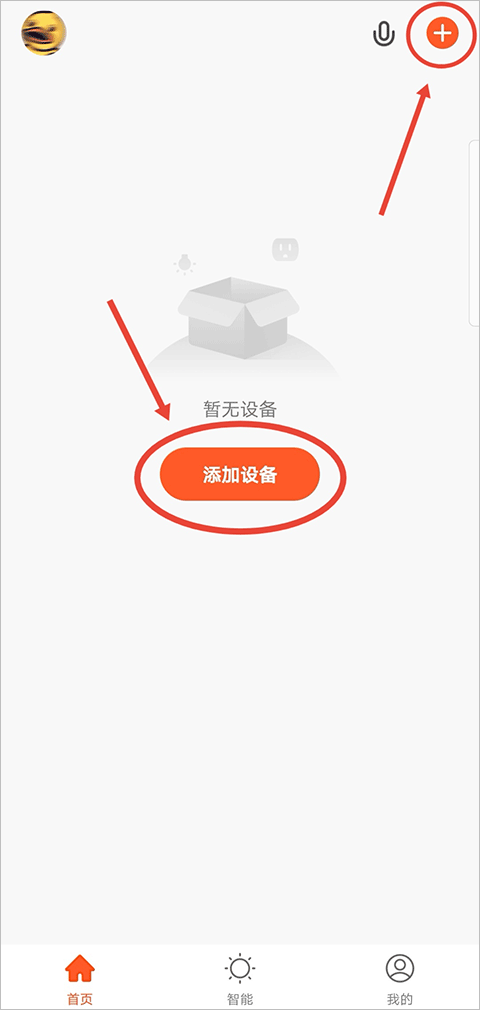
6、添加音箱设备:
方法一: 手动添加-其他-智能音箱。
(1)点击“智能音箱”。
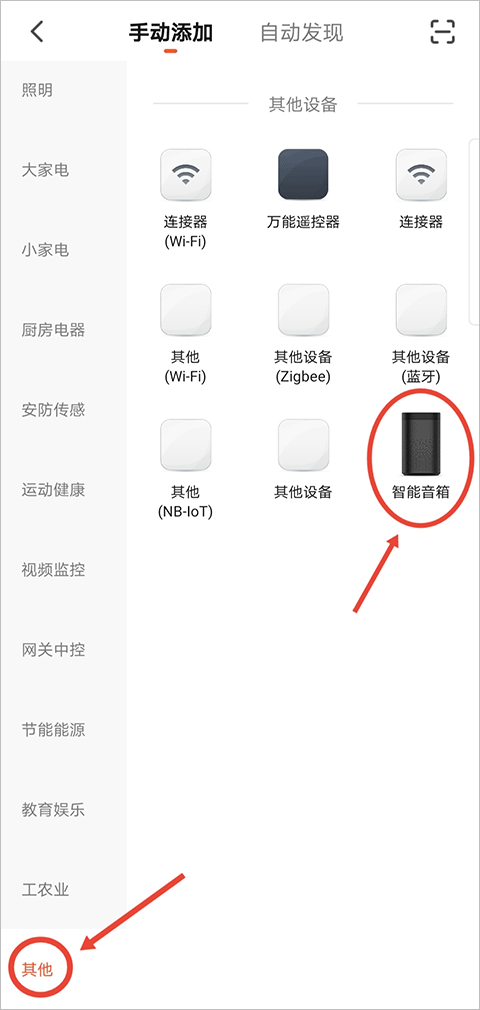
(2)勾选“确认指示灯快闪”,点击“下一步。
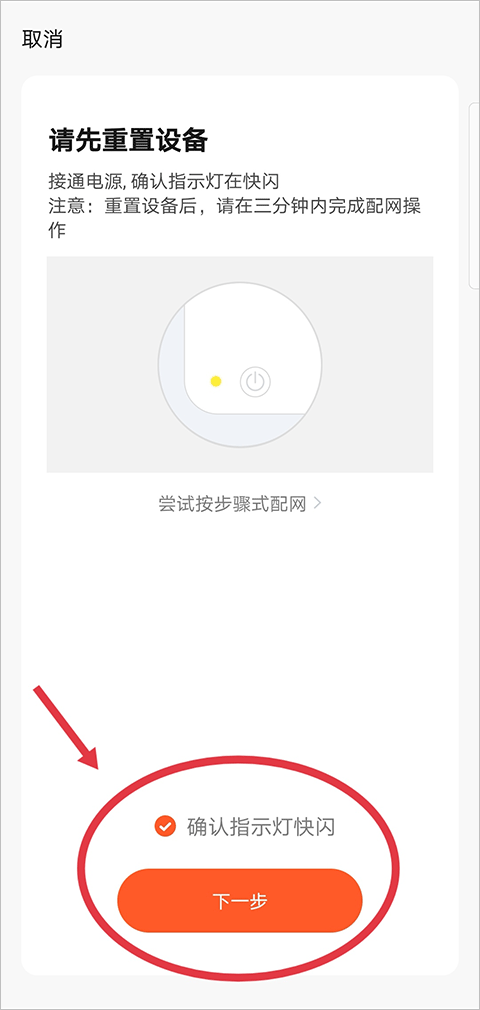
自动识别到设备时,可以直接点击“去添加”。
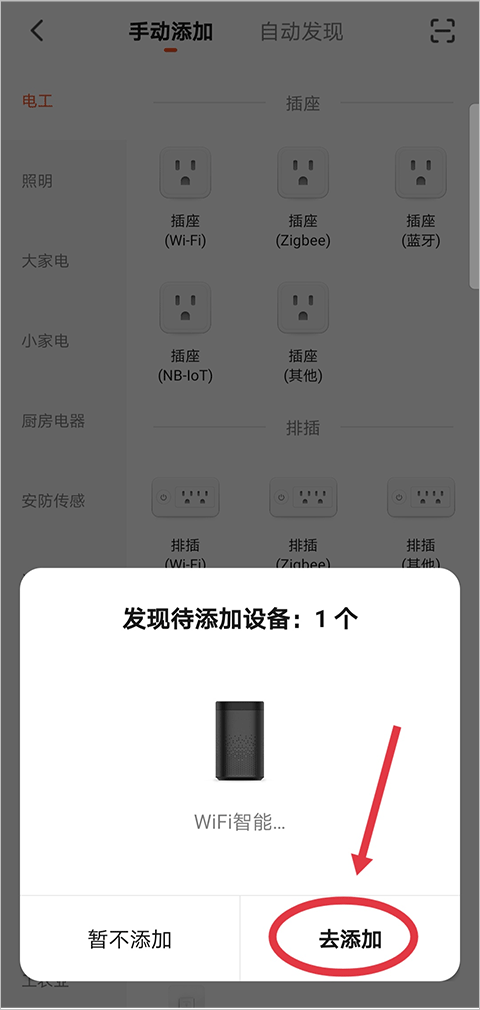
(3)点击加号。音箱:“已收到网络信息,马上进行连接”—音箱配网中。
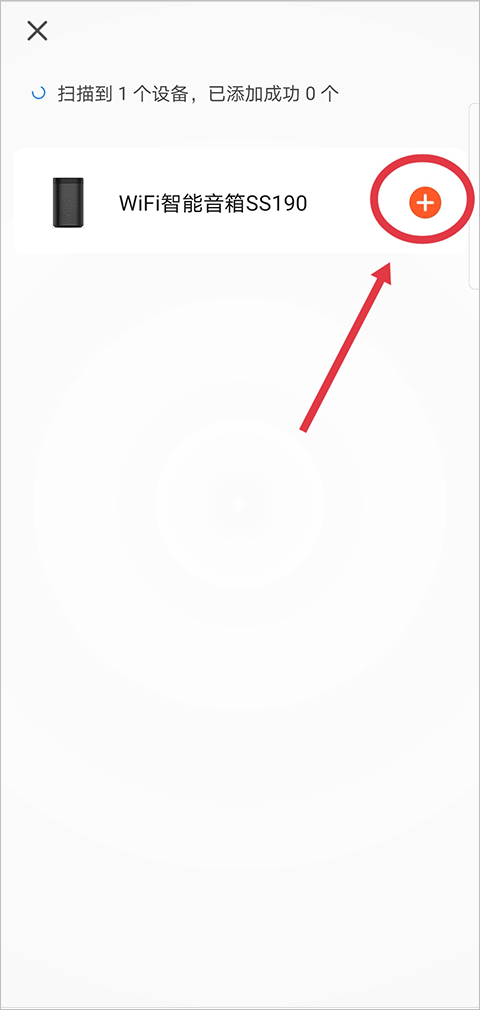
(4)配网成功。音箱:“嗨,我来啦”—音箱配网成功。
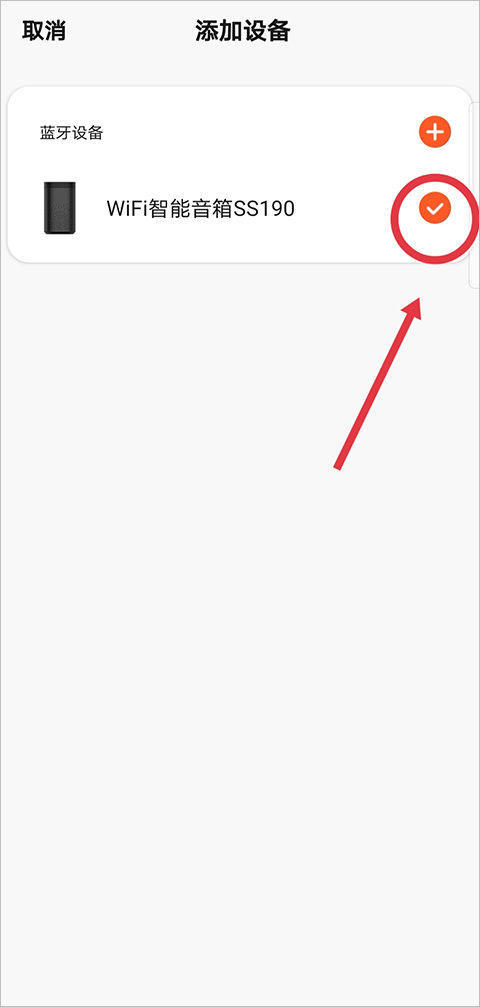
方法二: 自动发现(确保设备处于配网状态)-修改Wi-Fi配置。
(1)点击“下一步”。
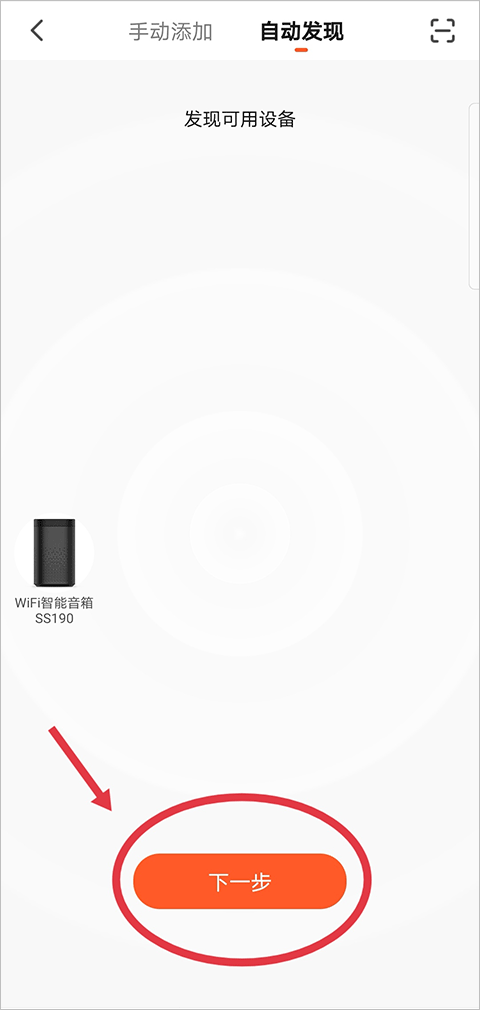
(2)连接您的 Wi-Fi 网络(请选择 2.4G 频段的 Wi-Fi),并输入正确的 Wi-Fi 密码,然后点击“下一步”。
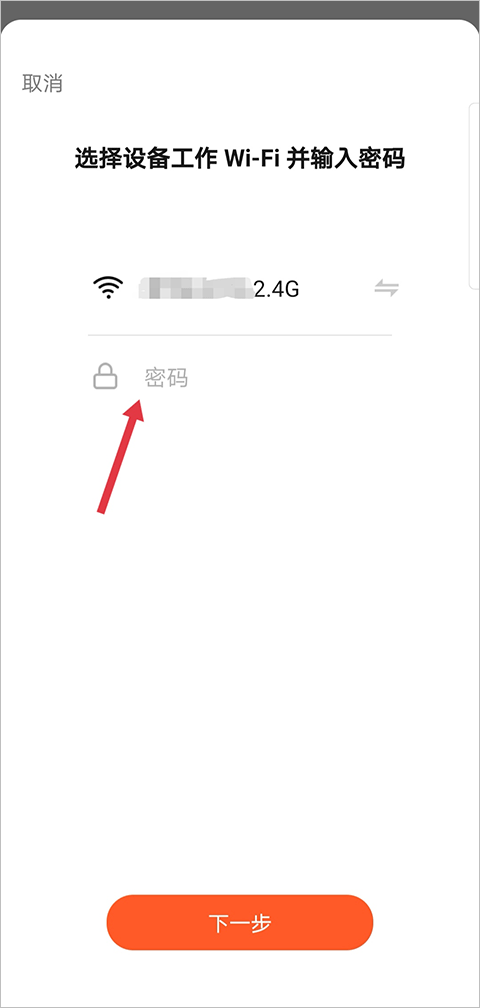
(3)网络连接中。音箱:“已收到网络信息,马上进行连接”—音箱配网中。
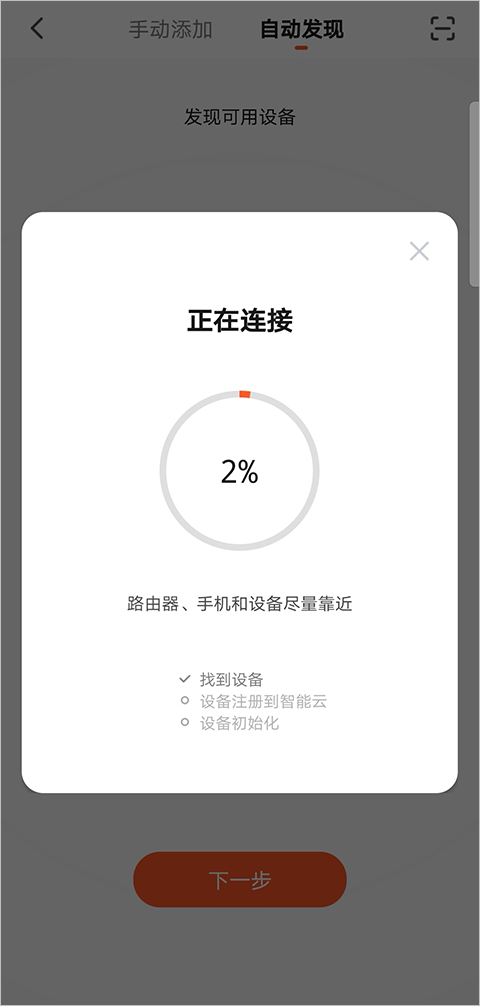
(4)添加成功。音箱:“嗨,我来啦”—音箱配网成功。
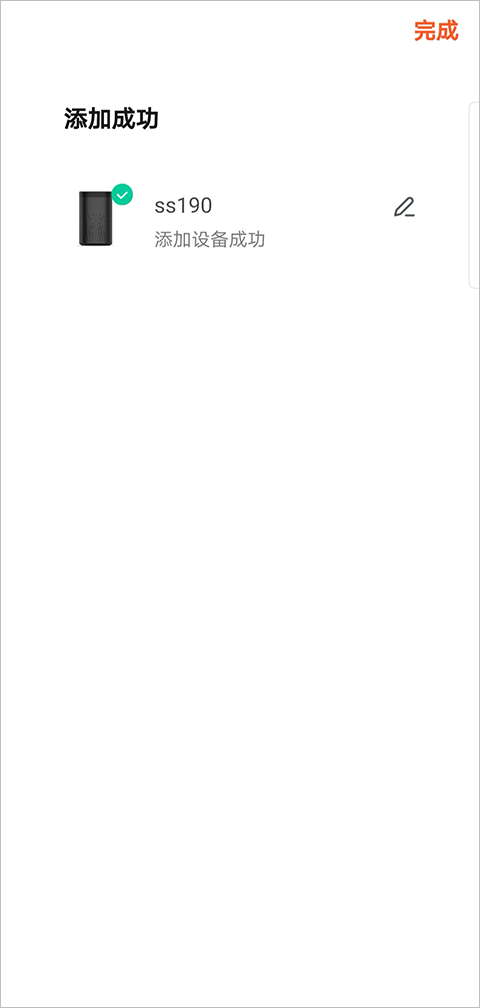
(5)若配网失败,请点击“确保设备处于配网状态”,按照提示进行设备重置。
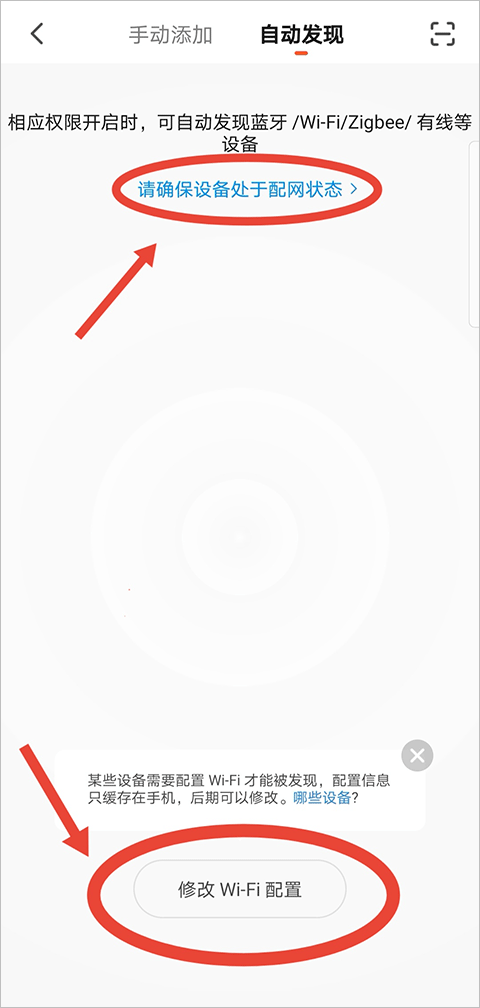
方法三: 点击右上角,通过扫码识别设备。
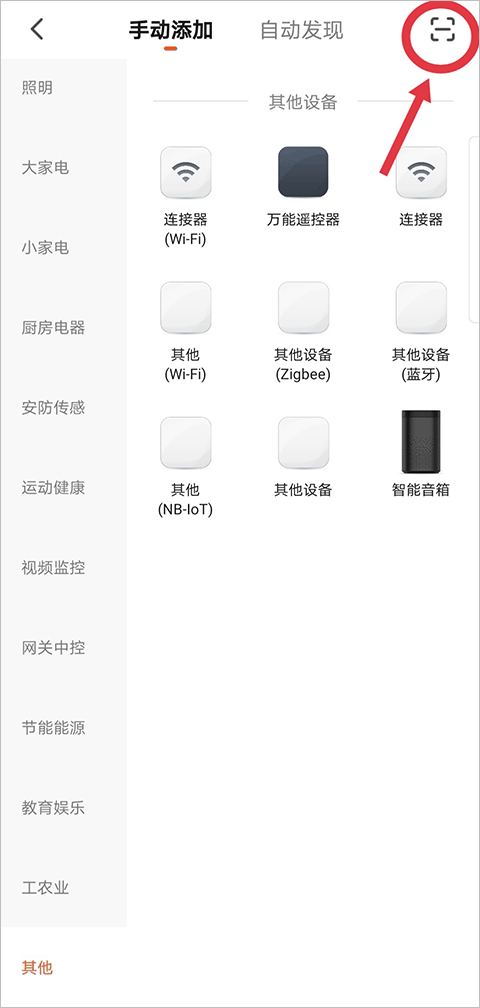
7、此时,“ss190”音箱的配置过程结束。可通过对“ss190”音箱讲话来控制您的智能设备。(音箱唤醒词:小智管家)
现在,您可以使用"涂鸦自研语音"来控制您的智能设备了。
您可以通过下列指令控制您的设备(如客房的灯)∶
- 小智管家,把客房的灯打开。(开关设备)
- 小智管家,把客房的灯调到80。(设置灯到任意亮度)·小智管家,把客房的颜色调成红色。(灯调节颜色)
第一步:让设备进入配网模式【具体可参考产品说明书】
照明设备可反复开关3次。其他设备可长按复位键5秒。指示灯闪烁表示设备已进入配网模式。
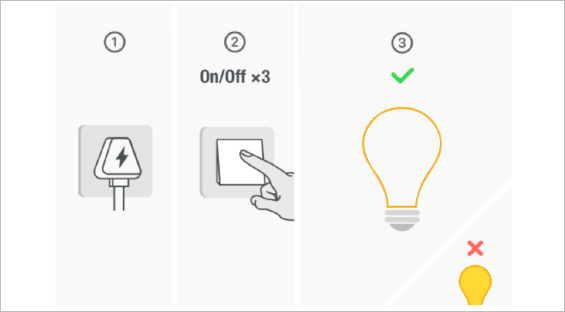
第二步:在App首页点击"+"号添加设备
在手动添加的页面,选择这个设备对应的品类名称,选择Wi-Fi类型。
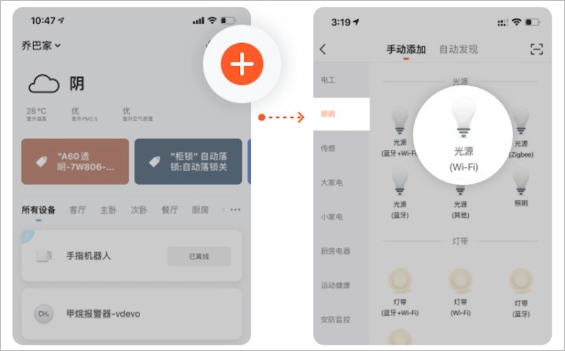
第三步:让设备连接家中网络
选择家中2.4GHz的Wi-Fi频段,并输入网络名称及密码,让设备连接网络。
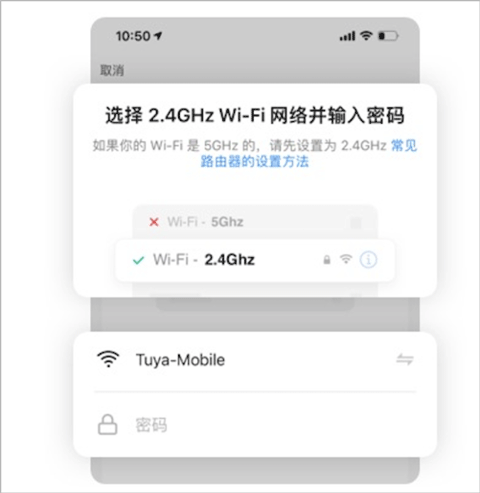
等待2分钟,设备添加成功
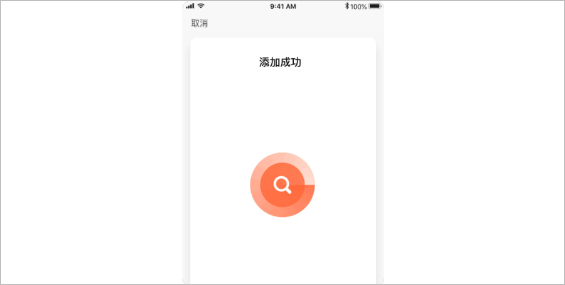
若配网失败可以按以下方法进行重试:
1、重置设备并重新配网,重置操作见第—步
2、将设备移动到离Wi-Fi路由器近的地方配网
3、确认设备所支持网络频段与当前配网所使用网络频段是否一致,若不一致请将配网频段调整为一致。
1、低代码开发与快速量产
提供开源的低代码SaaS开发框架及微应用,开发者可用极少的代码实现独立部署、可私有化的各端应用开发。
支持3天完成App交互界面自定义开发,15天实现智能设备量产,降低开发成本和周期。
2、个性化定制与场景推荐
用户可根据需求选择适合的智能设备和解决方案,实现个性化的智能家居定制。
系统根据用户使用习惯推荐个性化生活场景,提升居住体验。
3、多设备共享与家人管理
支持一键共享设备给家人朋友,全家轻松享受智能生活。
提供家人分享功能,用户可有选择性地将智能设备共享给其他家庭成员。
1、高效研发与量产支持
在电工、照明、生活电器等多个领域拥有丰富的行业经验和资源,能够快速响应市场需求。
提供标准化的开发框架和组件,开发者可按需裁剪定制,快速生成合适的开发框架。
2、安全与稳定性
支持安全连接、安全数据存储,建立可信的本地和网络环境,保障设备数据安全。
提供稳定的通信机制和实时监测功能,确保设备运行的可靠性和稳定性。
3、持续迭代与优化
不断关注用户需求和市场变化,持续迭代和优化产品和服务。
通过收集用户反馈和数据分析,优化智能算法和用户体验,提升产品的稳定性和可靠性。
一、如何分享设备?
您好,您可以按照以下方式进行操作:分享单个设备:
1、在设备控制页面,点击右上角的图标进入设备设置页面;
2、找到并点击"共享设备"-"添加共享",输入对方的手机号/E-mail,点击完成,即可将设备分享给家人使用;
3、分享单个设备是没有权限管理的。
分享家庭设备:
1、进入App主页,点击“我的”-“家庭管理";
2、进入需要设置的家庭,点击"添加成员”,把需要进行设备共享的家人朋友加入该家庭,即可共享所有家庭中的设备,此操作无需对单个设备进行重新共享。
3、最简单的共享方式是使用一个账号进行登录。
4、通过家庭的方式分享设备,可以设置管理员和普通成员,对设备进行一定程度上的权限管理。
5、点击查看:家庭成员中的普通成员、管理员、家庭拥有者的区别是什么?
如果您依然无法正常分享设备或者添加家庭成员,请您点击查看"无法将设备分享给他人,或是添加他们到家庭中?"获取更多帮助。
二、我应该如何添加/移除家庭成员?
您好,您可以按照以下方式进行操作:
1、点击App中的"我的-家庭管理”;
2、进入需要设置的家庭,点击"添加成员”;
3、选择"App账号"输入成员的帐号(手机号或者邮箱),确保添加的家庭成员也已经注册了帐号;
4、您也可以通过分享到第三方社交平台生成一个邀请码来邀请他人加入您的家庭;
5、可以选择是否为管理员(只有家庭拥有者才能添加管理员)。添加成功后,成员登录账号后即可看到家庭;
6、点击已添加的家庭成员,进入“家庭成员"编辑界面,点击最下方的"移除成员"按钮即可移除家庭成员。
三、如何删除/添加房间?
您好,您可以按照以下方式进行操作:
1、在"首页"表页点击"…",选择弹出的"房间管理"即可跳转到"房间管理"页面;
2、在"房间管理"页面点击最下方的"添加房间"按键,即可添加新的房间。
3、在"房间管理"页面点击右上角的图标,即可进入房间顺序调整页面,您可以点击房间左侧的删除按键删除不需要的房间;
四、智能任务(一键执行/自动化)没有正确执行该怎么办?
您好,建议您按照以下方式进行排除:
1、请确认您的设备正常通电并且开机;
2、请确认在任务执行时段中,设备在稳定流畅的网络环境中正常在线;
3、如果设备正常在线也正常开机,但是任务没有正确执行的话,请将任务删除之后再重新添加一个新的任务;
4、如果问题没有得到改善,请移除设备之后,重新添加设备,并再次设置定时任务。
5、如果您用的是zigbee设备,可能是由于您的设备没有与网关连接导致的。如果您的网关已连接,可能是场景中配置了过多的设备导致的,建议通过群组的方式设置场景。
6、如果您用的是Wi-Fi设备,可能是设备离线导致的,请移除设备之后,重新添加设备。
v6.6.0版本
【修复优化】
- 修复部分已知问题
8.1
请为游戏评分:
一般
发表评论
远程操控家具的软件